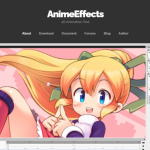アニメーション制作は、ひと昔前まではプロにしかできず、アマチュアが制作するのはほぼ不可能でした。
しかし現在は、PCスペックの向上や、スマートフォンが普及、また、それらにつれてさまざまなソフトやアプリがリリースされたことで、専門技術を有していないアマチュアの方でもアニメーション制作が可能になりました。
なかには、自社のプロモーションのためのアニメーション制作を頼まれたという方もいらっしゃるかもしれません。
しかし、効果的なアニメーションを完成させるには、しっかりとした事前準備が必要です。
一体、どんな準備が必要なのでしょうか?
この記事では、「これからアニメーションを作りたい」とアニメーション制作を検討し始めた初心者に向けて、機材やソフトなどアニメーション制作をする上で準備しておくことを紹介します!
Contents
動画制作依頼ならTSUTA-WORLD
アニメ/実写 対応
お客様から次のようなお声をいただいています。
TSUTA-WORLDに「動画制作/動画広告」対応を依頼されたお客様の声
・伝わらなかった商材伝わるようになり、結果売上が増え顧客が倍になった。
・作ってもらった動画のおかげもあり問い合わせが増え、これ以上増えると対応できない状態になった。
・求人動画を作ってもらい、社内のサービスと雰囲気を理解している確度の高いエントリーが増えた。
(YOUTUBE)
動画サンプル:https://www.youtube.com/@tsutaworld733/videos
アニメーション制作の方法・ポイントを解説
アニメーション制作をするためにまず押さえておくべきポイントは、自分に合った機材やソフトを準備することです。
アニメーションを制作するための機材やソフトはたくさんあります。
初心者は、自分が日常的に使っているパソコンと照らし合わせて、自分にとってどんな機材やソフトが一番使いやすいかを考えることこそが、アニメーション制作における最初の一歩です。
制作の流れ
アニメーションを制作するために必要な準備は?
アニメーション制作をする上で必要になるものは、
1. PCまたはスマホ
2. アニメーション編集ソフト・アプリ
3. 素材
4. 構成案・台本・コンテ
の4つです。
それぞれ詳しく見てみましょう。
PCまたはスマホ
アニメーションを作る上で必要不可欠なのがPCですが、可能であればモニターやメモリーが大きく、機能拡張もしやすいデスクトップPCを用意しましょう。
16GB以上のメモリーを搭載しているPCであれば、動画がサクサク動きます。
それ以下のメモリーですと動画が止まってしまったりすることもあり、アニメーション制作には不向きです。
以前は、動画制作においてはクリエイターにとって使いやすいソフトが揃っていたMacが主流でしたが、現在はWindowsもクリエイター向けのソフトが多数揃っていますので、普段どちらに慣れ親しんでいるかで選んで構いません。
そもそも、SNSに投稿することだけが目的で本格的なアニメーションの制作を想定していない場合は、スマホで十分です。
最新機種のほうがさまざまな編集アプリを使えて動画も快適に再生できますので、最新のiPhone、Androidなどを準備するようにしましょう。
アニメーション編集ソフト・アプリ
アニメーションを作るには、PCやスマホ上で映像を編集し、アニメーションに仕上げる必要があります。
最近では、アニメーション編集のためのさまざまなPCソフトやスマホ用アプリがリリースされています。
PC用アニメーション編集ソフト
初心者向けから映像制作を生業にしている上級者向けまで、バリエーション豊富なアニメーション編集ソフトがリリースされています。
クリエイターたちによく利用されている代表的な編集ソフトをピックアップしてみました。
Adobe After Effects
PC用では、「Adobe After Effects」(通称:AE)が有名です。
昔から多くのプロやプロを志す専門学校生などがこのソフトを使ってアニメーション制作を行っています。
アニメーションを動かしたり、特殊効果をつけたりと、このソフト一つでさまざまなことができ、MacユーザーからもWindowsユーザーからも愛されています。
AEはアニメーション制作に特化したソフトと言っても過言ではありません。
モーショングラフィックスという、イラストやロゴにシンプルな動きをつけたアニメーションの制作に非常に向いていて、数多くの映像制作会社で動画広告作りに使われています。
「映画のようなタイトルを作りたい」「凝った文字テロップを入れたい」「キャラクターやロゴを自由に動かしたい」などの希望があれば、AEでアニメーション制作をしましょう。
同じAdobe社からリリースされている「PhotoShop」や「Illustlator」と互換性があるので、両ソフトで作成したイラストや写真を読み込んで編集することもできます。
「Adobe After Effects」について詳しく知りたい方は、以下の記事をご参照ください。
iMovie
Macを普段使っている人は、「iMovie」がおすすめです。
購入時から標準付帯されている初心者向けの編集ソフトで、簡単な操作で高品質なアニメーションを制作することができます。
Macは元々クリエイター向けのPCなので、iMovieは初心者の映像制作にはもってこいのソフトです。
iMovieの特徴は、なんと言っても操作性の高さにあります。
ビデオクリップの読み込み、トリミングして長さを調整する、クリップを分割する、特殊効果を入れるなどの一通りの操作が、マウスをちょっと動かすだけで可能です。
大体1日もあれば、おおよその操作ができるようになるでしょう。
グリーンバックを使った簡単な合成や凝ったタイトルやテロップも入れられて、TV-CMと遜色ないレベルの動画をこのソフト1本で作れます。
4K編集にも対応しているので、高画質な作品を生み出せます。
「iMovie」について詳しく知りたい方は、以下の記事をご参照ください。
Adobe Premiere Rush
Windowsを使っている人にもう1つおすすめの編集ソフトがあります。
「Adobe Premiere Rush」(以下Ru)です。
オールインワンの映像編集ソフトで、さくっとアニメーション編集ができ、編集後はそのままSNSに投稿することもできます。
Premiere Rushは初心者向けです。
体験版は無料、製品版は月1,078円(税込)で利用できるサブスクライブ型の有料ソフトとなっています。
ガッツリ作り込んだ動画よりも、YouTubeに上げるVlogやタイトル作りのようなどちらかといえばサクッと空き時間に作る動画制作に向いています。
iMovieと同様にクリックしていくだけで一通りの編集ができてしまいますので、WindowsユーザーはまずPremiere Rushで簡単なアニメーション編集に慣れるのもアリです。
Adobe Premiere Rushの上位ソフトに「Adobe Premiere Pro」がありProの方がRushより多くの機能が揃っているので、編集に慣れてきたらProを購入すると制作が捗ります。
また上で紹介したAEとも互換性があります。
「Adobe Premire Rush」について詳しく知りたい方は、以下の記事をご参照ください。
9VAe(きゅうべえ)
9VAeは、初心者には嬉しい完全無料の動画制作ソフトです。
iMovieやPremiere Rushのようなタイムラインは存在せず、パワポでスライドを作っていく感覚でアニメーションを作成できます。
イラストや図形を直接ソフト上で描き、「続きのページを作る」を選択し、前ページとは少し動きを変えたイラスト・図形を描きます。
「プレイ」をクリックすると、1枚目と2枚目の間の動きを自動的にソフトが補完してくれて、動いているように見せてくれます。
このような形で「9VAe」ではシンプルなモーショングラフィックスを作成することができます。
もちろん、文字やテロップも自由に入れることができるので、SNS用アニメやGIFアニメの制作にも向いています。
VYOND
「VYOND」は、付属の豊富なテンプレートを選んでいくだけでモーショングラフィックスや、今流行りのホワイトボードアニメーションを制作できるオンライン動画制作ツールです。
ビジネスシーンにおけるアニメーション制作に特化していて、さまざまなビジネス動画が「VYOND」から生まれています。
VYONDの魅力は、ホワイトボードアニメーションに対応しているところです。
ホワイトボードに手書きして見せていくホワイトボードアニメーションは、今アメリカのビジネスシーンで大人気で、まだ新しいアニメーション手法です。
VYONDを使えば、この最先端のホワイトボードアニメーションを付属の素材を選んでいくだけで、わずかな時間で制作することができます。
「VYOND」について詳しく知りたい方は、以下の記事をご参照ください。
スマホ用アニメーション編集アプリ
スマホではさまざま映像編集アプリがリリースされています。
SNSでの共有を重視していて、空き時間でサクッと編集してそのまま各SNSに投稿できるアプリが多くなっています。
代表的な映像編集アプリをピックアップしてみました。
FlipaClip
コマ送りアニメーションが誰でも簡単に作れるアプリです。
アプリの中に「お絵描きツール」がついているので、他のアプリで作ったイラストを読み込む必要はありません。
複数のイラストをアプリ上で作成し、タイムライン上に並べればそのままそのタイムライン上でコマ送りを設定できるので、直感的な操作でアニメーションを作っていくことができます。
処理速度も速く、ストレスを感じることなく再生・編集が可能です。
GIFアニメーション・ロトスコープビデオ・パラパラ漫画など、さまざまなバリエーションの作品がこのアプリ1つで作れるとあってユーザー数が多く、定期的にFlipaClipを使って制作されたアニメーションのコンテストが開催されています。
VivaVideo
「VivaVideo」は約8億人のユーザーが使用・ダウンロードしたことのある映像編集アプリです。
これまで全く編集したことがない人でも編集できるよう、初心者向けのFAQがついています。
撮った映像やお絵かきアプリで作ったイラストを読み込んで「テーマの応用」ボタンをタップしていくと簡単に加工することができ、実写+アニメーションの結婚記念ムービーや簡単なフルアニメーションを作ることができます。
初心者だけなくプロの映像クリエイターも対象にしていて、キーフレームを使ったアニメーションを制作できたり、エフェクトも豊富です。
制作した動画はそのまま各SNSに共有することができるので、読み込み→編集→共有までオールインワンで行えます。
Clips
「Clips」はApple社が開発した映像編集アプリです。
スマホでの制作に特化していて、スマホならではの形式となっている縦向き動画の編集もサクサクと行うことができます。
素材を読み込んで数回タップするだけで、高品質な実写+アニメーション作品が制作できます。
「ポスター」機能にはオープニングやエンディングとして使える素材が揃っているので、テキストを入力すればすぐに使用できます。
フィルターもどれも凝っていて、写真やビデオを絵画風にしたり、漫画のコマのように見せたりなど、手軽にアニメーション化させることができます。
ユニークな作品を作ることができるので、友達に見せて楽しんだり、SNSでフォロワーを驚かせたりするのにももってこいです。
VideoShow
ショートムービー・スライドショーを作りたいなら「VideoShow」がおすすめです。
最新ヒット曲が素材として使えたり、映画のフィルムようなおしゃれなフィルターやトランジションも使用することができます。
「定番テーマ」にはハロウィン、誕生日会など豊富なテーマが登録されています。
テーマパネルを選択すれば、簡単に自分の目的に合うショートムービーを作ることが可能です。
さらには、「アフレコ」機能もついています。
内蔵ボイスチェンジャーをで自分の声をロボット風、ミニオンズ風などのさまざまな声に変更でき、スピードやトーンの調整も自在です。
アニメーションを作るときにあったら嬉しい機能が「VideoShow」には揃っています。
iMovie・Adobe Premiere Rush
iPhoneには「iMovie」が、Androidには「Adobe Premiere Rush」が標準付帯されています。
この2つは「Premiere Pro」と互換性があります。
「iMovie」「Premiere Rush」である程度まで制作したアニメーションをPCに送り、「Premiere Pro」上で大画面で見ながら細かい部分を編集してアニメーションを完成させる方法は、初心者の1つの制作方法として定着しています。
素材
アニメーションは、複数用意した「素材」と呼ばれるイラストを組み合わせたり、1つながりに見えるように編集ソフト上でつなぎ合わせることで成立します。
テレビアニメような手の込んだ素材、モーショングラフィックスと言われるシンプルなイラスト素材、手書き風素材を使うホワイトボードアニメーションなど、どのような素材を作るかで、アニメーションのテイストが決まります。
- テレビアニメ風動画広告
- モーショングラフィックス
- ホワイトボードアニメーション
初心者はテレビアニメで使われるような凝っていて動きの激しい素材を作るのはほぼ不可能です。
手を出すのは止めた方が良いでしょう。
まずはモーショングラフィックスのような、動きも少なくてシンプルな素材を作ってみてはいかがでしょうか。
AEなど編集ソフトで素材は作成できます。
また、イラスト作りに特化した「Adobe Illustlator」はAEと互換性がありますので、「Illustlator」で作った素材をAEで加工して、アニメーションに仕上げることもできます。
素材をダウンロードする際の注意
素材は、自分で1から作らなくても、ウェブサイトなどからダウンロードして使用する方法もあります。
ただし、素材をダウンロードする際にはいくつか注意しなければいけない点があります。
下記2点を必ず確認してからダウンロードしましょう。
商用利用できる素材かを確認
ウェブ上にある画像素材ならなんでもダウンロードできて勝手に使えるわけではありません。
使いたい素材を見つけたら、その素材が商用利用できるかどうかの確認を取りましょう。
商用利用とは、「金銭的利益を得るために素材(動画・写真・イラスト・音楽など)を利用する行為」を意味します。
動画広告も商用利用に当たります。
無料画像素材・無料動画素材を配布しているサイトもありますが、そういったサイトの中でも素材の商用利用を許していないサイトがありますので、ダウンロードする際は必ずサイトの概要を見ましょう。
著作権に違反していないか確認
素材には「著作権」がついていることがあります。
わかりやすい例で言うと、J-POP。
ほとんどのJ-POPがその曲を作ったアーティストに著作権が発生しているので、著作権管理をしているJASRACなどの管理者に許可を取らなければ使用することができません。
音楽以外にもすべての創作物には、創作された時点で生み出した人物に著作権が発生します。
「著作権フリー」とされている著作権が手放された創作物以外は、無断使用すると著作権法違反となり、10年以下の懲役又は1000万円以下の罰金が課されます。
素材をダウンロードすることで著作権法に触れないかどうかを事前に確認しましょう。
無料で素材をダウンロードできるサイト
アニメーションはすべて1から作らなくても、無料動画素材サイトから著作権フリーの素材をダウンロードし、加工して作っていく方法もあります。
無料で動画素材をダウンロードできるサイトをいくつか紹介しましょう!
After Effects Style
AEでの編集に適した、シンプルで使いやすいアニメーション素材が揃っています。
Mixkit
日本語訳はありませんが、プロが撮影したHD画質のアニメーション素材を簡単に探せます。
videvo
タイムラプスからアニメーションのアクセントになるビジュアルエフェクトまで、多くの素材をダウンロードできます。
動画素材をダウンロードできるサイトは、以下の記事で数多く紹介しています。
構成案・台本・コンテ
ここまで、PCやスマホなどの機材面、イラストなどの素材面など映像の美しさを引き出すための準備に言及してきましたが、最も大事な準備は動画の「内容」です。
企業プロモーションでも、趣味のための動画でも、アニメーションを作る場合はそもそもそのアニメーションを「どんな内容にするか」が最も大事で、かかるコストは制作会社に発注しなければ「0円」です。
最もコストがかからないのに最も大事なんです。
動画の内容は下記の3点で決まり、すべて準備した上でようやくスタートします。
構成案
あらすじのような、アニメーションの内容を最初から最後まで簡単にまとめたものです。
台本
ドラマの台本と同じで、構成案を元にナレーションやキャラクターの台詞を物語になるように文章で並べたもので、アニメーション作りの設計図となります。
コンテ
台本で描かれている展開をイラストで表現したものです。文章がビジュアル化されるので、イメージが湧きやすくなります。
良いアニメーションを作るには、内容をしっかり固めることが大事です。これらがあって初めて素材作りに入れます。
まとめ
「これから初めてアニメーションを作ってみたい、でも何が必要なのかわからない」と悩んでいる初心者に向けて、必須な準備を具体的に紹介しました。
最近では、プロモーションを含めたさまざまな目的でWebアニメーションが企業・個人によって制作されています。
良いアニメーションを制作するために何が必要かを把握し、事前準備をしっかり行うことが大切です。
何事もまず準備から始まるのはアニメーション制作でも変わりませんので、その努力を怠らないようにしましょう。